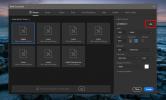Il browser continua a passare alla ricerca Yahoo: ecco come risolverlo per Chrome, Firefox, Opera
I browser ti consentono di scegliere quale motore di ricerca utilizzare. Alcuni browser avranno alcuni motori di ricerca popolari configurati quando li installi e devi solo selezionare quale vuoi usare. Al di fuori delle preimpostazioni, gli utenti possono impostare qualsiasi motore di ricerca desiderato come predefinito.
Il motore di ricerca può essere modificato ogni volta che un utente decide di cambiare. Non è incastonato nella pietra ma è una modifica che deve essere effettuata dall'utente. Esistono app, componenti aggiuntivi o estensioni che possono modificare il tuo motore di ricerca ma chiederanno l'autorizzazione per apportare la modifica.
In alcuni casi, un'app può modificare in modo dannoso il motore di ricerca del browser. Potresti essere in grado di cambiarlo per una sessione ma un riavvio del sistema o del browser stesso lo ripristinerà a qualunque set di app dannose. Se sei stato afflitto da un'app che continua a passare il browser a Yahoo, ecco alcune cose che puoi provare a risolvere.
Il browser passa alla ricerca Yahoo [FIX]
1. Ripristina il browser
Quando app, componenti aggiuntivi ed estensioni sono diventati abbastanza dannosi da modificare il motore di ricerca in un browser, i browser hanno risposto con una funzione di ripristino. I browser più moderni ne hanno uno.
Ripristina Chrome
Chrome è facile da ripristinare;
- Aperto Cromo.
- Clicca il pulsante più opzioni in alto a destra e seleziona 'Impostazioni' dal menu.
- Clic 'Avanzate"In basso, quindi scorrere fino in fondo Sezione di ripristino e pulizia.
- Fai clic su "Ripristina le impostazioni predefinite originali‘. Conferma il ripristino.

Per maggiori dettagli sulla correzione di un browser Chrome dirottato, controlla il nostro post dettagliato.
Ripristina Firefox
Per ripristinare Firefox;
- Aperto Firefox e fai clic su icona di hamburger in alto a destra.
- Vai a Aiuto> Informazioni sulla risoluzione dei problemi.
- Nella scheda che si apre, fai clic su "Aggiorna Firefox"Pulsante.
- Conferma l'aggiornamento e sei a posto.

Ripristina Opera
Per ripristinare Opera,
- Aperto musica lirica ed espandere la barra laterale.
- Selezionare impostazioni e clicca Avanzate.
- Scorri fino alla fine e seleziona il Ripristina le impostazioni predefinite originali opzione.
- Confermare il reset.

2. Pulire il registro e la cartella AppData
Alcune app aggiungono file alla cartella AppData e modificano il registro. Queste modifiche non scompaiono quando ripristini il browser. In alcuni casi oscuri, la disinstallazione e la reinstallazione di un browser non elimineranno questi file e modifiche. Ecco come risolverli.
- ScaricaMalwareBytes gratis.
- Esegui l'app e eseguire una scansione.
- Correggi / rimuovi i file infetti che l'app trova e il tuo browser smetterà di passare a Yahoo.
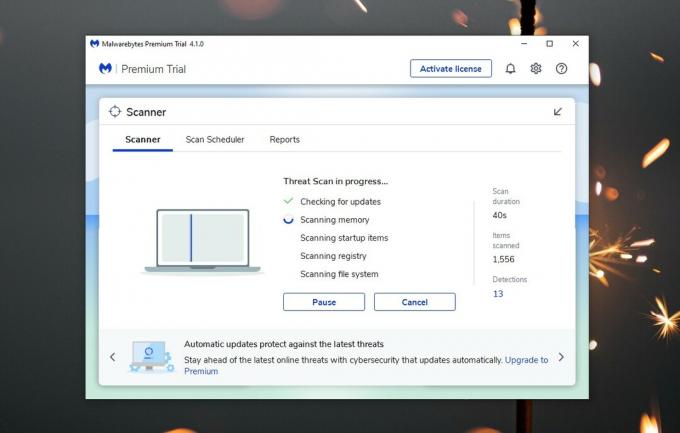
3. Disinstalla / reinstalla il browser
A volte è necessario reinstallare il browser per risolvere il problema. Assicurati di aver eseguito il backup dei dati.
- Aperto Pannello di controllol.
- Vai a Programmi> Disinstalla un programma.
- Seleziona il tuo browser e fai clic su Pulsante di disinstallazione.
- Una volta disinstallato il browser, scaricarlo di nuovo e installalo.
4. Controlla app recenti
Se il tuo browser ha appena iniziato a cambiare il suo motore di ricerca, è probabile che sia colpa di un'app recente che hai installato. Se hai installato qualcosa da Yahoo, dovresti probabilmente sbarazzartene.
- Apri il impostazioni app.
- Vai al applicazioni gruppo di impostazioni.
- Apri il Ordina per menu a discesa e selezionare "Data di installazione‘.
- Visualizza le app che hai installato di recente e rimuovere qualsiasi cosa sospetti possa essere il problema.
- Aperto Pannello di controllo.
- Vai a Programmi> Disinstalla un programma.
- Ordina gli articoli elencati per data e disinstallare quelli che ritieni possano essere dannosi.

5. Controlla i componenti aggiuntivi e le estensioni
A volte, un'app non è da biasimare. I componenti aggiuntivi e / o le estensioni possono anche dirottare il browser. Normalmente, un ripristino del browser dovrebbe risolvere il problema, ma se l'estensione si sta sincronizzando con il tuo browser da un account online, ad es. In Chrome, continuerà a tornare. Potrebbe anche aver lasciato dei file nella cartella del tuo profilo.
- Apri i tuoi pagina delle estensioni del browser o Extension Manager.
- Cerca quelli più recenti che hai installato e rimuovili.
- Ripristina il browsere il tuo problema dovrebbe andare via.
- Se la rimozione dell'estensione / estensione installata più di recente non funziona, rimuoverli o disabilitarli tutti e quindi eseguire anche un ripristino e una scansione.
- Una volta risolto il problema, puoi attivare nuovamente i componenti aggiuntivi / le estensioni.
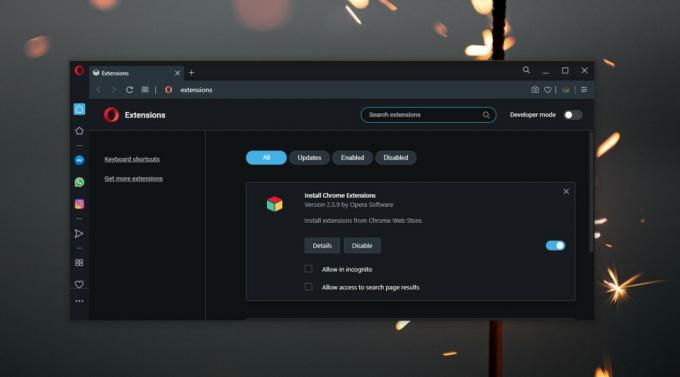
6. Elimina la cartella del tuo profilo
È possibile che ci sia un file dannoso da qualche parte in la cartella del tuo profilo.
- Apri Esplora file e navigare verso la seguente posizione;
C: \ Users \ YourUserName \ AppData \ Local
- Cerca a cartella che appartiene al browser che usi.
- All'interno, cerca a Cartella del profilo ed eliminalo (perderai i tuoi segnalibri, la cronologia, i componenti aggiuntivi, ecc.).
- Disinstallare e reinstallare il browser.

Conclusione
È raro che un browser venga dirottato, ma succede ancora. Anche quando stai molto attento, puoi finire con un browser infetto. Per sicurezza, assicurati di avere una sorta di app anti-virus sul tuo sistema. Non scaricare mai app da fonti non attendibili e prestare molta attenzione al processo di installazione di un'app in modo da non consentire sommariamente a un'app di apportare tutte le modifiche che desidera.
Ricerca
Messaggi Recenti
Connettiti direttamente a un server di gioco Steam con un collegamento sul desktop
Steam è una delle piattaforme di gioco più popolari in circolazione...
Come rimuovere Adobe Creative Cloud da Windows 10
Sembra che ogni singola app popolare abbia una soluzione cloud in b...
Come creare una preimpostazione di tela personalizzata in Photoshop
Puoi creare tele personalizzate in Photoshop. Photoshop CC 2017 inc...